確保掃描器前方有為彈出的原稿保留足夠的空間。
確保掃描器位置指示燈( )亮起。
)亮起。
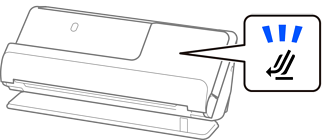
如果掃描器位置指示燈( )熄滅,請拉動掃描器位置選擇器以向後傾斜掃描器。
)熄滅,請拉動掃描器位置選擇器以向後傾斜掃描器。
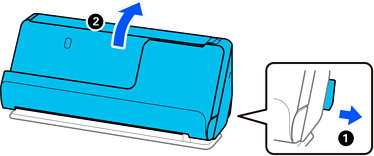
打開進紙托盤。
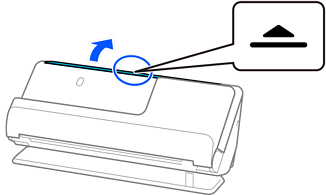
升高延伸進紙托盤。
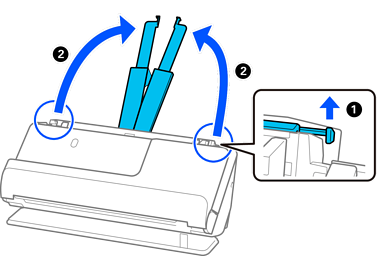
將紙張邊緣定位器移至進紙托盤的邊緣。
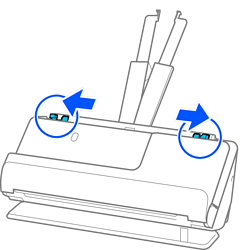
將護照放入 護照掃描專用護套。
將護照以掃描面向上放入 護照掃描專用護套,使護照較厚一側朝向前緣。
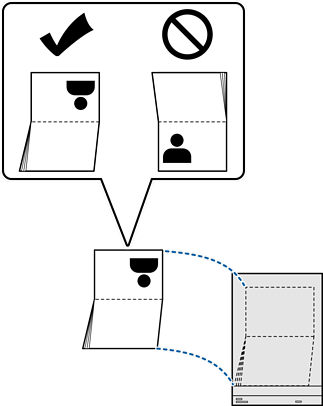
將 護照掃描專用護套 以掃描面向上及前緣朝向 ADF 放置。
將紙張插入 ADF 直至受到阻擋。
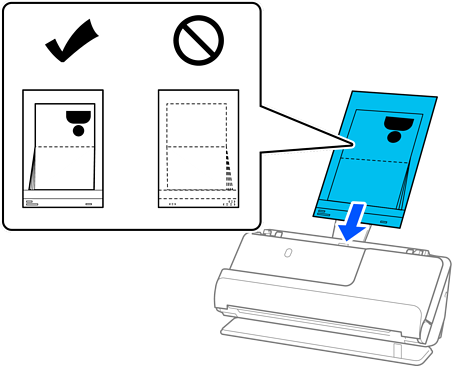
將紙張邊緣定位器對齊 護照掃描專用護套,從而沒有任何空隙。否則,護照掃描專用護套 在進紙過程中可能會發生偏斜。
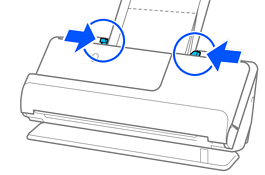
如果邊緣定位器分開距離太遠或太緊,原稿可能無法正確饋入。邊緣定位器應對齊,從而使它們輕微觸碰到原稿邊緣。
當掃描護照文件護套時,用手支撐頂部以防止護照文件護套從 ADF 掉落。

如果彈出的原稿碰到放置掃描器的桌面,並且這影響了掃描影像,請將掃描器移至桌面邊緣,使彈出的原稿可以掉落,並可直接接住它們。
當掃描 護照掃描專用護套 時,在 Epson Scan 2 畫面上進行相應的設定。
當您使用 Epson ScanSmart 時,您可按下 [設定] 鍵 > [掃描器設定] 索引標籤 > [掃描設定] 以開啟 Epson Scan 2 畫面。
在 Epson Scan 2 畫面上,使用下列其中一種方法關閉 [偵測多頁進紙]。
· 在 [掃描設定] 中選擇 [護照]
· 在 [主要設定] 索引標籤上,設定 [偵測多頁進紙] 為 [關閉]
如需詳細資訊,請參考 Epson Scan 2 說明。
請勿使用已刮損的 護照掃描專用護套 或已掃描超過 3,000 次的 護照掃描專用護套。
僅使用為您的掃描器設計的 護照掃描專用護套。掃描器透過偵測進紙端上的三個小方形孔自動辨別 護照掃描專用護套。保持 護照掃描專用護套 內的沖孔清潔且無遮蓋。
